Google TV è una piattaforma di streaming televisivo sviluppata dall’azienda di Mountain View che affonda le sue radici nel sistema operativo Android TV ed è progettata per offrire agli utenti un’esperienza di intrattenimento completa. Utilizzando la piattaforma Google, preinstallata in una vasta schiera di dispositivi multimediali, si ha a disposizione un’interfaccia unificata e facile da usare per l’accesso a una vasta gamma di contenuti digitali, tra cui film, programmi TV, app, giochi e altro ancora.
Il software Google preinstalla i principali servizi di streaming disponibili in Italia, tra cui Netflix, Amazon Prime Video, DAZN, Disney+, YouTube, YouTube Kids, Rai Play, Amazon Music, Spotify, Discovery+ e molti altri. Gli utenti possono cercare, sfogliare e selezionare contenuti da una singola schermata anziché dover passare tra le diverse applicazioni installate.
Le app disponibili per Google TV sono pubblicate sul Play Store, che risulta direttamente integrato e accessibile dall’interfaccia della piattaforma che compare sullo schermo del televisore.
Una delle caratteristiche principali di Google TV è la potente funzione di ricerca: gli utenti possono cercare film, programmi TV e altro in base a titoli, attori, registi e generi. Google TV cercherà attraverso tutte le app e i servizi di streaming collegati per trovare risultati pertinenti. Il pulsante per l’accesso all’assistente digitale, consente di chiedere a Google TV di cercare o riprodurre contenuti specifici usando comodi comandi vocali in linguaggio naturale.
Il sistema alla base di Google TV punta molto anche sulle raccomandazioni personalizzate ovvero sul suggerimento di contenuti in base alle preferenze degli utenti e al loro storico di visualizzazione. Questo significa che la piattaforma può suggerire nuovi film o programmi TV basati sui gusti personali dell’utente, indipendente dal servizio di streaming che li eroga.
Quali dispositivi supportano Google TV
Sul sito ufficiale di Google sono presenti diversi “spunti” con una serie di suggerimenti sui dispositivi compatibili Google TV. Buona parte delle smart TV oggi sul mercato supportano direttamente Google TV e i dispositivi Android TV preesistenti sono aggiornabili tramite firmware per abbracciare la più recente e aggiornata piattaforma multimediale dell’azienda fondata da Larry Page e Sergey Brin. Basta fare un giro su Amazon Italia per rendersi conto di quali e quante smart TV offrono Google TV.
Le chiavette Chromecast 4K e Chromecast HD (quest’ultima spesso disponibile in promozione a un prezzo inferiore a 30 euro…) di più recente generazione sono proprio basate su Google TV: collegabili al televisore con il connettore HDMI e alimentabili via USB dalla presa elettrica a muro, le chiavette Chromecast rendono smart qualunque televisore. Le varie applicazioni possono essere eseguite attraverso l’interfaccia unica proposta dalla chiavetta ma è comunque supportato l’invio dei contenuti da dispositivi come smartphone e tablet usando Google Cast.
Utilizzando il casting, basta collegare la chiavetta Chromecast alla stessa rete cui è collegato lo smartphone o il tablet quindi toccare l’apposita icona per avviare lo streaming.
Google TV è poi disponibili su molti altri dispositivi: prodotti come Xiaomi Mi Box, per esempio, supportano Google TV o possono essere aggiornati per caricare la piattaforma.
Google TV e Chromecast: cos’è il sideloading
Come abbiamo visto in precedenza, il Play Store offre una selezione di applicazioni Android certamente compatibili con Google TV. Può capitare, però, di avere l’esigenza di installare un’app che non si trova in nessun modo utilizzando la funzione di ricerca integrata nella piattaforma.
Il termine sideloading si riferisce all’atto di installare un’applicazione o un software su un dispositivo, come una smart TV o uno smartphone, da una fonte diversa dallo store ufficiale. Nel caso dei dispositivi Google TV, quest’operazione consente di installare ed eseguire qualunque applicazione Android, tenendo presente che alcune di esse possono non essere perfettamente compatibili con il caricamento su uno schermo televisivo.
Prima di eseguire eventualmente il sideloading di un’app su un dispositivo Google TV, è ovviamente importante assicurarsi che la fonte da cui si scarica il pacchetto d’installazione sia affidabile e che il file stesso non contenga alcuna minaccia. È inoltre è consigliabile limitare il sideloading solo ai casi in cui ciò risultasse strettamente necessario, ad esempio quando si desidera installare un’app non disponibile ufficialmente sul Play Store.
Sebbene Google dichiari che la sua piattaforma supporta migliaia di applicazioni, si potrebbe restare incredibilmente delusi nello scoprire che la propria piattaforma di streaming preferita non è supportata o ancora oggi, nel 2023, può essere utilizzata sulle chiavette Chromecast con Google TV solo in modalità casting.
Come installare ed eseguire qualunque applicazione
Il sideloading è la chiave giusta, talvolta, per plasmare il funzionamento di Google TV alle proprie esigenze e aggiungere applicazioni non presenti nel Play Store.
Per installare ed eseguire qualunque applicazione sulla piattaforma multimediale Google, si deve accedere all’icona del profilo utente, selezionare l’icona con l’ingranaggio quindi Sistema, scegliere Informazioni e poi premere ripetutamente OK su Build sistema operativo Android TV o similare finché non si riceve il messaggio “Ora sei uno sviluppatore“.
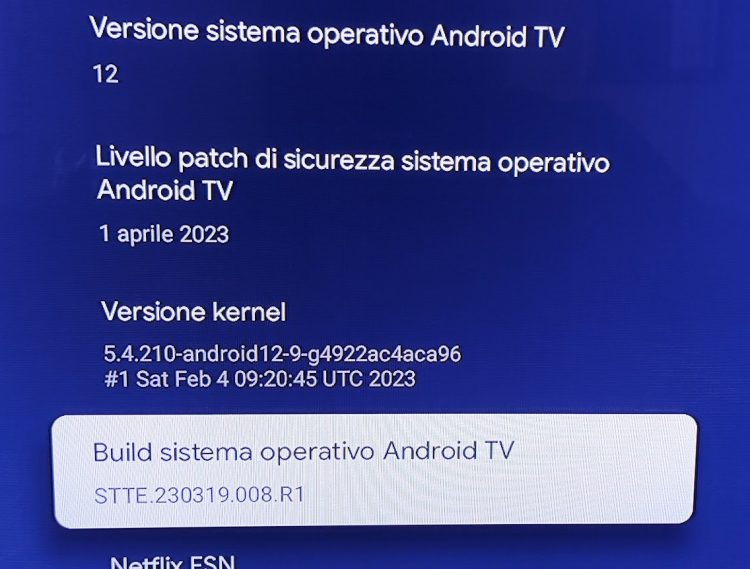
Usando la funzione di ricerca si può quindi individuare e installare l’applicazione gratuita Downloader: altro non è che un browser Web utile per scaricare i file APK delle applicazioni che interessano.
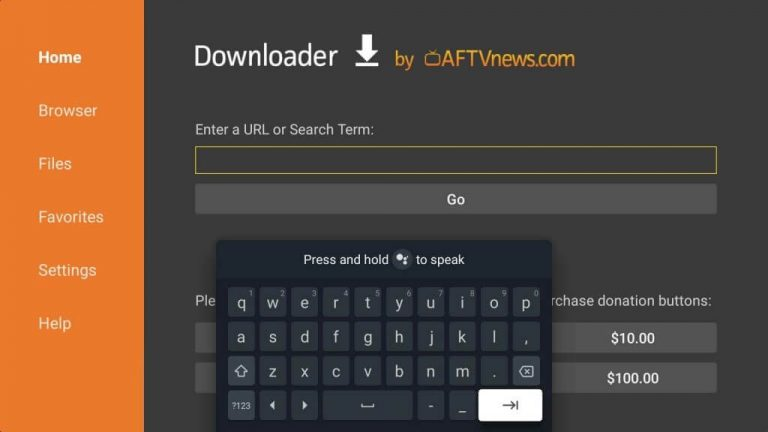
Nel campo Enter a URL or Search Term, consigliamo di digitare il nome dell’applicazione da installare (indisponibile sul Play Store) seguita da apkmirror. Abbiamo visto cos’è APKMirror e perché è essenziale nelle attività di sideloading oltre che per installare app Android in Windows 11.
Dopo aver cliccato su Go, non bisogna mai premere sui primi risultati che di solito vengono restituiti (spesso facenti riferimento a URL del tipo bit.ly) ma è necessario scorrere la pagina Web fino a individuare la pagina dell’applicazione d’interesse su APKMirror.
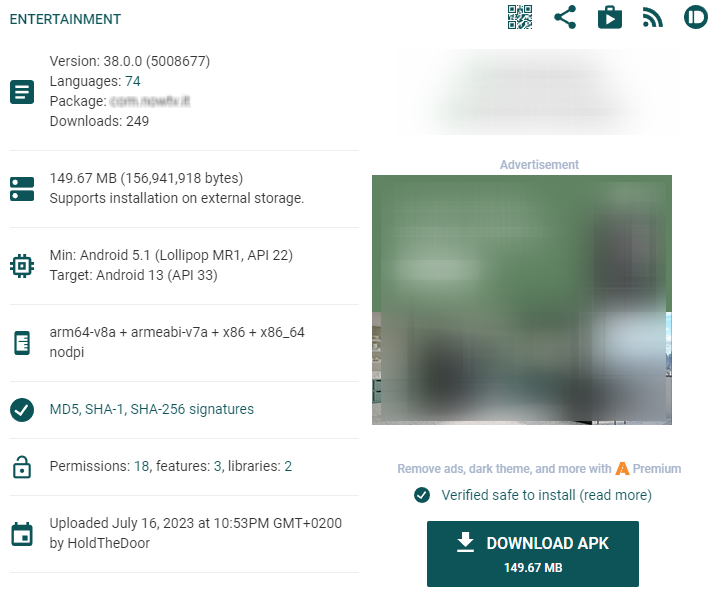
Qui, selezionando DOWNLOAD APK, si può scaricare il pacchetto d’installazione che viene così salvato nel dispositivo locale.
Completato il download, Downloader chiede se si vuole installare l’applicazione scaricata. A questo punto è necessario rispondere affermativamente.
In prima battuta, però, il sistema risponde che non è possibile procedere perché non è consentita l’installazione da sorgenti sconosciute. Per procedere basta selezionare l’app Downloader dall’elenco quindi attivare l’opzione Sorgenti sconosciute. A questo punto l’installazione dell’app Android andrà a buon fine ed essa sarà immediatamente accessibile dal menu principale di Google TV.
Credit immagine in apertura: iStock.com/metamorworks
/https://www.ilsoftware.it/app/uploads/2023/09/google-tv-su-chromecast.jpg)
/https://www.ilsoftware.it/app/uploads/2024/11/generico-streaming-tv.jpg)
/https://www.ilsoftware.it/app/uploads/2024/06/YouTube-Music.jpg)
/https://www.ilsoftware.it/app/uploads/2025/04/pinta-editor-immagini-open-source.jpg)
/https://www.ilsoftware.it/app/uploads/2025/04/formato-RAW-fotocamera-digitale.jpg)